Яндекс для всех - Абрамзон М. Г (2007)
-
Год:2007
-
Название:Яндекс для всех
-
Автор:
-
Жанр:
-
Язык:Русский
-
Издательство:БХВ-Петербург
-
Страниц:245
-
ISBN:978-5-9775-0144-6
-
Рейтинг:
-
Ваша оценка:
Для людей которые только начинают пользоваться сетью Интернет.
Яндекс для всех - Абрамзон М. Г читать онлайн бесплатно полную версию книги
Чем они отличаются от того, что вы включаете в список ссылок вашего браузера? Есть несколько отличий. Первое заключается в том, что вы имеете доступ к ним с любого компьютера, где бы вы ни были, и при этом вам не требуется хранить их локально. Второе отличие — вне зависимости от вашего желания Яндекс проверяет "живучесть" закладок и в случае, если ссылка не отвечает, отмечает ее как неработающую. Вам не потребуется самим выполнять такую проверку. Третье отличие трудно назвать хорошим или плохим. В политике пользования закладками записано, что если вы не пользовались какой-либо из сохраненных ссылок более 12 месяцев, Яндекс может ее удалить. Поэтому, если есть вероятность, что некоторыми ссылками вы будете пользоваться крайне редко, все же сохраните их на своем компьютере.
4.2.1. Закладки и папки
Кнопка доступа к закладкам включена в состав Яндекс. Бара, но, помимо него, работать с закладками можно и через веб-интерфейс. Адрес доступа к нему —
Интерфейс очень простой, и разобраться в нем можно без каких-либо дополнительных пояснений. Всего несколько функций — добавить закладку, создать папку, редактировать, переместить, удалить, выполнить импорт или экспорт закладок. Тем не менее разберемся, как это делается.
□ С помощью кнопки
Создать папкувы в новом окне сможете ввести название папки и ее описание (если вам это требуется, но обязательным является лишь поле
Название), а также выбрать папку, внутри которой будет создана новая папка. Структура папок может быть многоуровневой, количество уровней не ограничивается.
□ Для добавления закладки нажмите кнопку
Добавить закладку. В открывшемся окне дайте этой закладке имя, сетевой адрес (URL) и описание. Из трех полей необязательным является лишь поле описания. В этом же окне можно выбрать папку, в которую вы поместите закладку. Папку можно не только выбрать, но и создать вновь во время добавления закладки.
□ Для редактирования закладки отметьте ее (поставьте флажок) и нажмите кнопку
Редактировать. Если ни одна закладка не отмечена, кнопка недоступна. После нажатия на кнопку откроется окно, аналогичное окну при создании закладки. Здесь вы сможете изменить значения всех полей. Аналогичным образом можно изменить и свойства любой папки.
□ Удалить можно сразу несколько закладок или папок. Для этого отметьте флажками нужные и нажмите кнопку
Удалить. При удалении папок удаляются все находящиеся в них закладки и подпапки, если они там есть.
□ А еще закладки и папки можно перемещать между папками. Чтобы сделать это, отметьте требуемые закладки и/или папки и нажмите кнопку
Переместить. Откроется страница, где можно выбрать новую папку или создать новую. Выбранные закладки будут перемещены в нее.
Но новые закладки, зная возможности Яндекс. Бара, удобнее добавлять с его помощью. В этом случае адрес страницы не надо будет заносить вручную. Понравился сайт — щелкнули на значке
Закладки-Добавить, и вот она уже у вас в списке.
4.2.2. Навигация по закладкам
Навигация по закладкам (рис. 4.12) выполняется примерно так же, как по избранным ссылкам в браузере. Вы заходите в папку, выбираете нужную закладку и щелкаете на ссылке — соответствующая страница открывается в отдельном окне. При большом количестве ссылок в одной папке она разделится на страницы, внизу появится полоса для листания. Закладки можно искать по словам, содержащимся в названии или адресе. Для этого используйте поле для ввода текста и кнопку
Найти.
Закладки можно сортировать. По умолчанию они отсортированы по дате создания (просмотреть дату создания закладки можно в окне редактирования). А можно изменить сортировку по дате на сортировку по алфавиту.
В левой части страницы закладок находится дерево папок. Если это дерево вам не нужно, вы можете его скрыть, нажав на кнопку
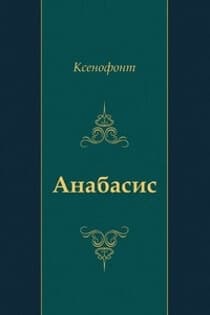 Анабасис Ксенофонт
Анабасис Ксенофонт
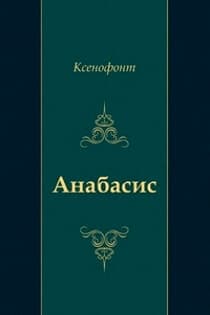 Анабасис Ксенофонт
Анабасис Ксенофонт
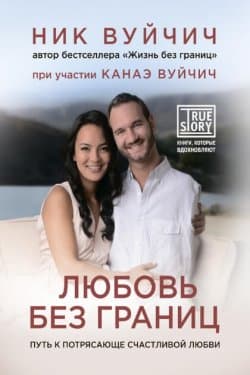 Любовь без границ Путь к потрясающе счастливой любви Вуйчич Канаэ, Вуйчич Ник
Любовь без границ Путь к потрясающе счастливой любви Вуйчич Канаэ, Вуйчич Ник
 Как сделать свой сайт и заработать на нем, Практическое пособие для начинающих по заработку в Интернете Мухутдинов Евгений
Как сделать свой сайт и заработать на нем, Практическое пособие для начинающих по заработку в Интернете Мухутдинов Евгений
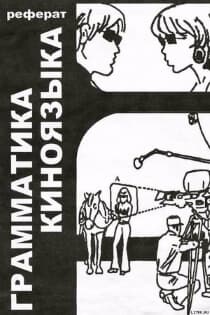 Грамматика киноязыка Арижон Даниэль
Грамматика киноязыка Арижон Даниэль
 Основы контентной оптимизации, Эффективная интернет-коммерция и продвижение сайтов в интернет Евдокимов Николай Семенович
Основы контентной оптимизации, Эффективная интернет-коммерция и продвижение сайтов в интернет Евдокимов Николай Семенович
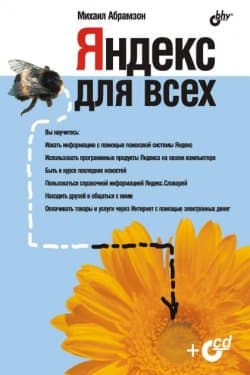
 Наследник
Наследник  Пир теней
Пир теней  Князь во все времена
Князь во все времена  Когда порвется нить
Когда порвется нить 



